Google Mail – der trick mit dem +
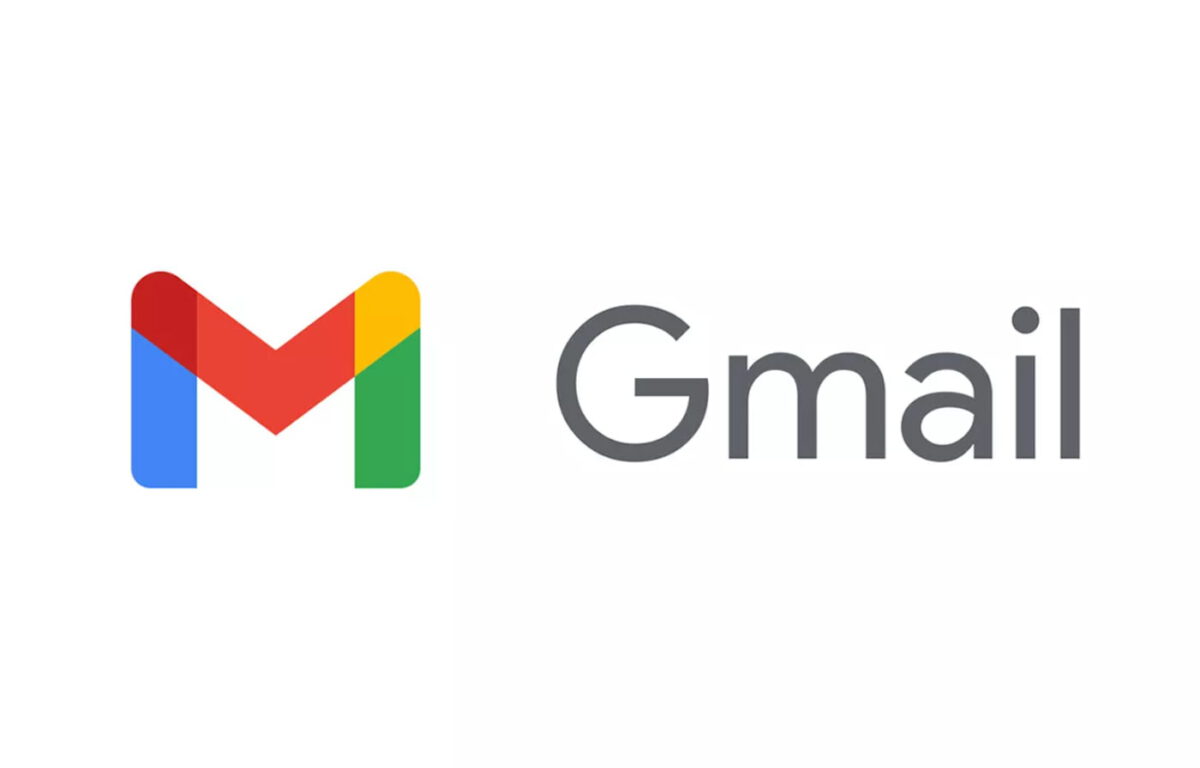
Mit Trenn.punkten + Pluszeichen zur unendlichen E-Mail-Adresse
Erst einmal muss man verstehen, wie Gmail mit E-Mail-Adressen umgeht. Habt ihr z. B. die Adresse „deal.doktor@gmail.com“ registriert, gehören euch auch alle anderen Schreibweisen dieser Adresse. Das liegt daran, dass Google hier dem Vergessen des Trennpunktes vorbeugen möchte und daher direkt alle Aliase an die gleiche Adresse bindet. Das ist bei Anbietern wie WEB.de oder GMX nicht gegeben und wird daher oftmals nicht erwartet. So gehören euch also auch die Adressen:
- dealdoktor@gmail.com
- dealdok.tor@gmail.com
- de.aldoktor@gmail.com, … usw.
Überprüft dies gerne mal mit eurer eigenen Gmail-Adresse, es klappt wirklich! Euch gehören aber noch mehr Adressen, nämlich alle mit einem Plus hinter der eigentlichen Adresse. So könnt ihr für jeden Anbieter, Themenbereich etc. eine andere E-Mailadresse angeben.
- deal.doktor+newsletter@gmail.com
- dealdoktor+amazon@gmail.com
- deal.doktor+abos@gmail.com
- dealdoktor+wasihrwollt@gmail.com
Alle E-Mails an diese Adressen gehen direkt zu euch. Somit habt ihr mit nur einer Gmail eine theoretisch unendliche Anzahl an E-Mail-Adressen unter einem Dach. Aber was bringt euch das?
Einzigartige E-Mail pro Dienst & mehrere Accounts bei Facebook, Twitter, Instagram…
Für jeden Online-Dienst, bei dem ihr euch anmeldet, könnt ihr eine einzigartige E-Mail-Adresse „neu anlegen“. Solltet ihr dann plötzlich Spam adressiert an „deal.doktor+neuershop@gmail.com“ erhalten, wisst ihr sofort, welcher Dienst/Shop eure Daten einfach so weitergibt.
Des Weiteren könnt ihr einfach mehrere Accounts beim selben Dienst (eBay, Twitch, Facebook usw.) anlegen, ohne gleich eine neue E-Mail nutzen zu müssen. So erhaltet ihr dann die Mails beider Accounts im gleichen Posteingang. Das ist auch praktisch, um mehrmals den beliebten 5€ Gutschein bei Newsletter-Anmeldung zu bekommen, den viele Shops haben 😉.
Mit dem Suffix „+Newsletter“ zum ordentlichen Posteingang
Gerade Schnäppchenjäger haben sehr viele Newsletter abonniert, um immer über neue oder exklusive Angebote informiert zu werden und über bestimmte Themen auf dem Laufenden zu bleiben. Das spart zwar Geld, sorgt aber auch gerne mal für einen überfluteten Posteingang, in dem wichtige oder dringliche Mails untergehen können.
Auch hier kann der Gmail Trick mit dem Plus helfen. Man meldet sich zukünftig einfach mit der Mail „deal.doktor+newsletter@gmail.com“ an. Danach legt ihr bei Gmail einen entsprechenden Filter an, sodass alle Mails an diese Adresse sofort unter dem Label Newsletter einsortiert werden. So geht ihr vor:
- Zu den Gmail-Einstellungen für Filter gehen.
- Dort einen „Neuen Filter erstellen“
- Dann bei „An:“ die Newsletter-Adresse eintragen und den „Filter erstellen“
- Hier „Posteingang überspringen“ auswählen, damit die Mail direkt in das Label geht
- Nun ein „Label anwenden“ und dort bei „Label auswählen“ ein „Neues Label“ erstellen
- Als Labelnamen einfach „Newsletter“ festlegen und dann das Label „Erstellen“
- „Filter erstellen“ und fertig!
Jetzt landen alle Newsletter, welche an „eureEMAIL+newsletter@gmail.com“ direkt in diesem Label und überspringen damit den Posteingang, welcher dadurch „sauberer“ bleibt.
Deine Gmail als temporäre Trash-Mail
Jeder braucht ab und zu mal eine Trash-Mail (Wegwerf-Email-Adresse), nicht umsonst gibt es inzwischen eigens dafür erstellte Webseiten. Aber auch diese kann man mit dem Suffix „+trash“ und einem eigenen Filter in Gmail erstellen. Statt einer normalen Trash-Mail gibt man bei welchem Service auch immer einfach die Email „eureEMAIL+trash@gmail.com“ an.
Damit die Mails an besagte Adresse dann nicht im Posteingang landen, legt ihr wieder einen Filter an. Ihr geht also genauso vor wie oben bei Schritt 1-3. Danach wählt ihr auch wieder „Posteingang überspringen (Archivieren)“ an, erstellt aber diesmal kein neues Label, sondern setzt einen Haken bei „Löschen„. Durch den erstellten Filter wandern alle Mails an die Trash-Adresse direkt im Papierkorb und werden nach 30 Tagen automatisch gelöscht.
Weitere Möglichkeiten zur Organisation des Posteingangs
Da man mit dem Plus unendlich viele E-Mail-Adressen zur Verfügung hat, kann man natürlich auch noch beliebig viele weitere Filter erstellen und so z.B. Newsletter nochmal in privat und beruflich unterteilen.
Ich hoffe, die Information war nützlich für euch. Habt ihr evtl. noch weitere Beispiele und Ideen, wozu man diesen Gmail Trick nutzen könnte?